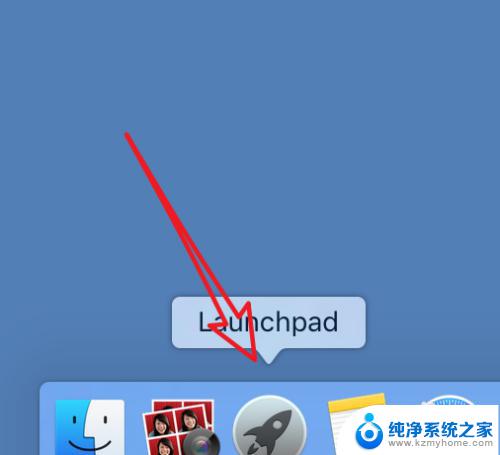电脑怎么直接切回桌面 电脑桌面快速回到方法
更新时间:2024-04-25 12:02:53作者:jiang
在日常使用电脑的过程中,我们常常会需要快速切回桌面,以便进行其他操作或查看桌面上的文件,而有时候在多个应用程序之间切换过程中,我们可能会迷失在各种窗口之间,不知道该如何迅速回到桌面。掌握电脑快速回到桌面的方法是非常重要的。接下来我们就来了解一下电脑怎么直接切回桌面的方法。
具体方法:
1.方法一:
同时按下键盘上的windows建(键盘最下面那一排,左边起第二个键就对了)+M键。可快速回到桌面

2.方法二:
同时按下键盘上的windows建(键盘最下面那一排,左边起第二个键就对了)+D键。可快速回到桌面

3.方法三:
同时按下键盘上的windows建(键盘最下面那一排,左边起第二个键就对了)+空格键。可快速回到桌面,不过这个回到桌面是暂时性的,松开键盘后会自动跳回原先的窗口

4.方法四: 将鼠标移到桌面右下角(会显示:显示桌面的提示)并点击,也可以快速回到桌面

5.在系统任务栏中 单击 鼠标 右键,在跳出的菜单中 选择 显示桌面,即可快速回到桌面。
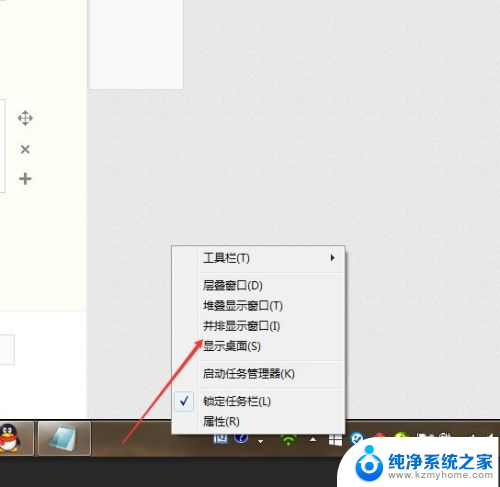
以上是电脑如何直接切回桌面的全部内容,如果有不清楚的地方,用户可以根据小编的方法进行操作,希望能够帮助到大家。